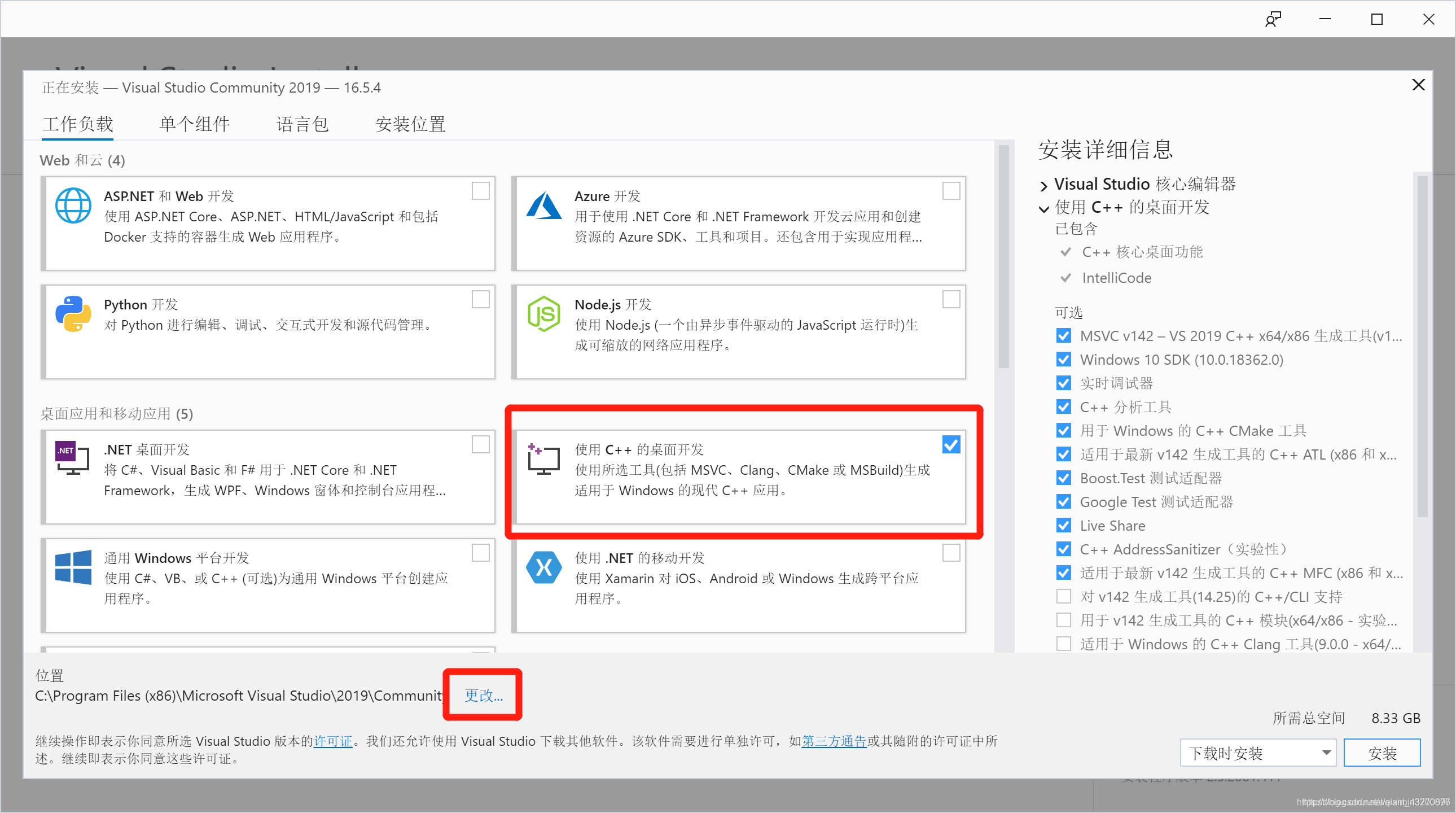
QT64位、C++安装和使用(Windows篇)
目录一、下载和安装QT二、下载和安装VS2019 C++编译器2.1 下载和安装VS2019 C++2.2下载调试编译器CDB(Microsoft Console Debugger)三、配置开发环境一、下载和安装QT下载地址:https://download.qt.io/。本文使用比较新的5.14版本。进入该目录下面:Index of /archive/qt/5.14/5.14.2,然后选择qt-
目录
2.2 下载调试编译器CDB(Microsoft Console Debugger)
一、下载和安装QT
1.1 离线安装
下载地址:Index of / 。这里可以使用相对比较新的5.14版本,进入该目录下面:Index of /archive/qt/5.14/5.14.2,然后选择
| qt-opensource-windows-x86-5.14.2.exe |
进行下载和安装。需要注意的是虽然这里我们选择X86版本,但是后面编译器我们会使用MSVC64,这样本质上我们的程序生成的还是64位程序。新版本的QT需要用户提前注册好账户,否则没法完成安装。安装时将所有的杀毒软件退出,否则可能会影响安装。
1.2 在线安装
目前,一些最新版本qt没有windows下对应的exe离线安装程序,我们也可以采用在线安装方式,从官网下载在线安装软件然后按照提示进行安装即可,如下图所示:


如果在线安装速度慢,可以参考另一篇解决方案。
二、下载和安装MSVC编译器和调试器
为了能够在后面的qt项目中比较顺利的集成深度学习相关框架模型,在Windows平台上推荐使用MSVC作为QT的C++编译器。
2.1 下载和安装VS2019 C++
下载地址:Visual Studio 较旧的下载 - 2019、2017、2015 和以前的版本。这里选择免费版Community版本即可。下载完成后开始安装:

按照上图所示方式将C++部分进行勾选,然后进行安装即可。
读者也可以选择最新的VS2022版进行下载和使用,由于我们只是使用VS中的MSVC作为QT的C++编译器,因此安装VS2019或VS2022其本质差异不大。
2.2 下载调试编译器CDB(Microsoft Console Debugger)
为了能够在qt中使用MSVC编译器调试C++代码,我们需要安装对应的调试器。下载地址:Debugging Tools for Windows (WinDbg, KD, CDB, NTSD) - Windows drivers | Microsoft Learn。本文操作系统是windows10,所以选择Windows10 SDK进行下载:

进入下载页面后选择“下载安装程序”即可:

下载下来后双击安装到指定目录下即可。
三、配置开发环境
QT安装完以后会自动安装一个QT Creator的编辑器,这个编辑器非常强大,功能齐全。打开这个编辑器,然后在菜单中依次选择“工具—选项”按钮,然后单击Debuggers,如下图所示,可以看到,软件已经自动的检测到当前的CDB程序所在路径,如果没有检测到,那么就手动添加一下,只需要找到CDB安装目录下的cdb.exe即可。
接下来我们要构建1个套件作为最终的编译环境,单击构建套件按钮,然后在下图所示选择Desktop QT5.14.2 MSVC2017 64bit,将其设置为默认,然后设置C和C++编译器,如下图所示:

接下来可以进行测试,单击菜单栏“新建文件或项目”,然后选择 QT Widgets Application,然后创建一个项目:

选择kit时按照下图选择:

最后单击运行即可:

如果出现1158 无法运行rc.exe的错误,可以按照下面的方法解决:
找到电脑上的rc.exe ,一般在C:\Program Files (x86)\Windows Kits\10\bin\10.0.xxxx.0\x86 和C:\Program Files (x86)\Windows Kits\10\bin\10.0.xxxx.0\x64 路径下各有一份,分别表示32位和64位程序需要的rc.exe。
解决方案:
将32位版本 rc.exe和rcdll.dll 拷贝到C:\Qt\5.9.0\msvc201X\bin(如果选择安装201X 的32位编译器)中。
将64位版本rc.exe和rcdll.dll 拷贝到C:\Qt\5.9.0\msvc201X_64\bin (如果选择安装201X 的64位编译器)中。

开放原子开发者工作坊旨在鼓励更多人参与开源活动,与志同道合的开发者们相互交流开发经验、分享开发心得、获取前沿技术趋势。工作坊有多种形式的开发者活动,如meetup、训练营等,主打技术交流,干货满满,真诚地邀请各位开发者共同参与!
更多推荐
 已为社区贡献2条内容
已为社区贡献2条内容





所有评论(0)